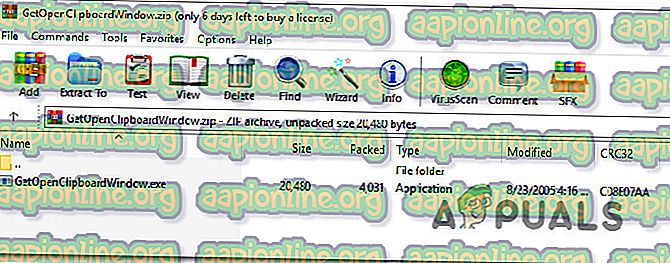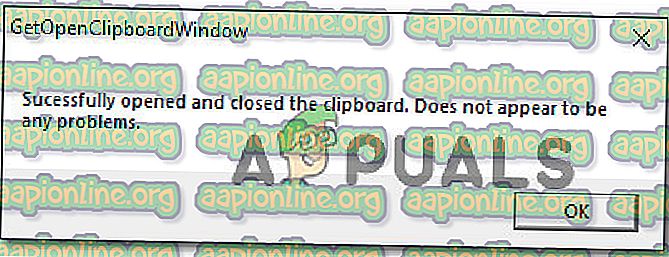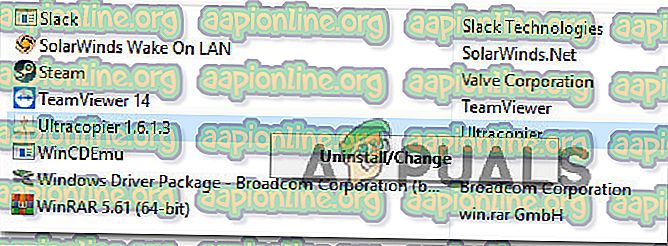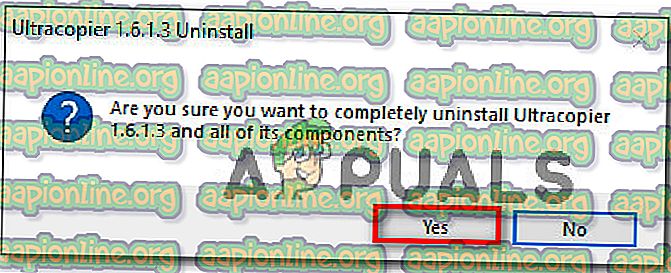Poprawka: Kopiuj wklej nie działa w systemie Windows 7, 8.1, 10
Niektórzy użytkownicy systemu Windows zgłaszają, że funkcja Kopiuj / Wklej nagle przestała dla nich działać. Wydaje się, że ten problem różni się od problemu kopiowania / wklejania iCloud Notes, ponieważ problem występuje w całym systemie, a nie tylko podczas korzystania z określonej aplikacji. Zgłoszono, że ten problem występuje w systemach Windows 7, Windows 8.1 i Windows 10.

Co powoduje, że funkcja kopiowania / wklejania przestaje działać w systemie Windows?
Przeanalizowaliśmy ten konkretny problem, analizując różne raporty użytkowników i strategie naprawcze, które dotknęły użytkowników systemu Windows, aby dotrzeć do sedna problemu. Na podstawie naszych badań istnieje kilka różnych przyczyn, które mogą prowadzić do tych objawów:
- Notepad ++ blokuje schowek - jak zgłosiło wielu użytkowników, ten szczególny problem występuje, gdy użytkownik próbuje skopiować dużą ilość danych na raz. W takich sytuacjach program Notepad ++ blokuje schowek, przez co funkcja kopiuj-wklej nie nadaje się do użytku.
- Skrót Skype powoduje konflikt z funkcją Kopiuj - jeśli zauważysz, że tylko funkcja Kopiowanie działa nieprawidłowo, podczas gdy Wklej działa zgodnie z przeznaczeniem, prawdopodobne jest, że skrót Skype powoduje konflikt ze skrótem Kopiuj. W takim przypadku jedynym rozwiązaniem jest po prostu wyłączenie skrótów klawiaturowych w Skype, aby wyeliminować skrót.
- Aplikacja lub proces blokuje schowek - Wiele aplikacji i procesów w tle może ostatecznie zablokować schowek, szczególnie w systemie Windows 7. Ilekroć to się dzieje, masz wiele sztuczek, które odblokują klawiaturę (polecenie CMD, aplikacje innych firm) itp.)
- UltraCopier lub SuperCopiers jest w konflikcie z wbudowaną funkcją kopiowania - Te dwa narzędzia mogą przynieść bardziej zaawansowane metody kopiowania, ale istnieje wiele raportów o konflikcie z wbudowanym schowkiem. Kilku użytkowników w podobnej sytuacji zgłosiło, że problem został rozwiązany dopiero po odinstalowaniu oprogramowania do kopiowania plików innych firm.
Jeśli szukasz poprawki, która rozwiąże problem z kopiowaniem / wklejaniem w systemie Windows, w tym artykule znajdziesz kilka instrukcji rozwiązywania problemów. Poniżej znajdziesz kilka różnych poprawek, które użytkownicy w podobnej sytuacji z powodzeniem zastosowali do rozwiązania tego problemu.
Wszystkie poniższe potencjalne poprawki zostały potwierdzone przez co najmniej jednego użytkownika, ale niektóre z nich mogą nie mieć zastosowania w danym scenariuszu. Z tego powodu radzimy postępować zgodnie z metodami w podanej kolejności. Jeden z nich jest zobowiązany rozwiązać problem za Ciebie.
Metoda 1: Zamknięcie Notepad ++ (jeśli dotyczy)
Jak się okazuje, jednym z najczęstszych winowajców, który może blokować możliwość kopiowania / wklejania, jest Notepad ++. Występuje to w sytuacjach, gdy użytkownik próbuje skopiować dużą ilość danych (wewnątrz aplikacji) w krótkim czasie - w takim przypadku Notepad ++ może ostatecznie zablokować schowek.
Większość dotkniętych użytkowników zgłasza, że ilekroć tak się dzieje, schowek pozostaje zablokowany do następnego uruchomienia systemu lub do zamknięcia Notepad ++ . Oczywiście najszybszą poprawką jest po prostu zamknięcie aplikacji Notepad ++ i sprawdzenie, czy przywrócono możliwość kopiowania i wklejania.
Jeśli nadal masz problemy, przejdź do następnej metody poniżej.
Metoda 2: Wyłączanie skrótów klawiaturowych w Skype (jeśli dotyczy)
Jak się okazuje, jedną z mało prawdopodobnych przyczyn, które mogą spowodować uszkodzenie funkcji kopiowania / wklejania na komputerze z systemem Windows, jest Skype. Pamiętaj jednak, że dotyczy to tylko sytuacji, gdy nie możesz użyć polecenia Control + C, ale możesz normalnie wkleić pliki.
Dzieje się tak, ponieważ Skype ma jeden skrót klawiaturowy o nazwie Ignoruj połączenie, który ma tę samą kombinację klawiszy co polecenie Kopiuj ( Ctrl + C ). Kilku dotkniętym problemem użytkownikom udało się rozwiązać ten konflikt, całkowicie wyłączając skróty klawiaturowe ze Skype.
Aby to zrobić, otwórz Skype i przejdź do Narzędzia> Opcje> Zaawansowane> Skróty i odznacz pole związane z Włącz skróty klawiaturowe .

Po wykonaniu tej czynności zapisz zmiany i sprawdź, czy możesz ponownie użyć poleceń Kopiuj i Wklej.
Jeśli nadal masz problemy, przejdź do następnych metod poniżej.
Metoda 3: Resetowanie pliku „rdpclip.exe”
rdpclip.exe główny plik wykonywalny mechanizmu kopiowania. Zapewnia funkcjonalność serwera usług terminalowych, która umożliwia kopiowanie i wklejanie między klientem a serwerem. Mimo że nie zaleca się manipulowania tym procesem, spróbujemy go zrestartować i zobaczymy, czy to rozwiąże problem. Ten proces mógł stać się przestarzały lub przestać odpowiadać, ponieważ moduły mogą nie działać.
Oto, co musisz zrobić:
- Naciśnij Windows + R, wpisz „ taskmgr ” w oknie dialogowym i naciśnij Enter.
- W menedżerze zadań zlokalizuj proces rdpclip. exe ”, kliknij go prawym przyciskiem myszy i wybierz opcję Zakończ proces .

- Teraz zamknij menedżera zadań i otwórz go ponownie. Po otwarciu kliknij opcję Plik> Uruchom nowe zadanie . W oknie dialogowym wpisz „rdpclip.exe” i naciśnij klawisz Enter. Usługa zostanie uruchomiona ponownie. Sprawdź wklejanie kopii i sprawdź, czy to rozwiązało problem.
Jeśli nie możesz znaleźć procesu w menedżerze zadań, możesz użyć wiersza polecenia, aby osiągnąć ten sam wynik za pomocą jednego wiersza. Może to być przydatne, jeśli uzyskujesz zdalny dostęp do komputera i nie masz nad nim odpowiedniej kontroli.
- Naciśnij Windows + S, wpisz „wiersz polecenia” w oknie dialogowym, kliknij prawym przyciskiem myszy aplikację i wybierz Uruchom jako administrator .
- Wykonaj polecenie:
taskkill.exe / F / IM rdpclip.exe

- Teraz wpisz następujące polecenie i naciśnij klawisz Enter.
rdpclip.exe
- Spróbuj skopiować wklejanie i sprawdź, czy to załatwiło sprawę.
Metoda 4: Resetowanie Menedżera okien pulpitu
Menedżer okien pulpitu „dwm.exe” pomaga zarządzać efektami wizualnymi występującymi w systemach operacyjnych Windows. Należą do nich motyw Aero, przełącznik okien Alt-Tab i wiele innych modułów. Krótko mówiąc, zarządza całym pulpitem i jego interakcjami z użytkownikiem. Ten moduł również zawiesza się lub staje w impasie co jakiś czas. Możemy spróbować go zresetować i sprawdzić, czy to wystarczy.
Oto, co musisz zrobić:
- Naciśnij Windows + R, wpisz „ taskmgr ” w oknie dialogowym i naciśnij Enter.
- W menedżerze zadań zlokalizuj proces dwm. exe ”na karcie szczegółów, kliknij ją prawym przyciskiem myszy i wybierz opcję Zakończ zadanie .

- Teraz zamknij menedżera zadań i otwórz go ponownie. Po otwarciu kliknij opcję Plik> Uruchom nowe zadanie . W oknie dialogowym wpisz „dwm.exe” i naciśnij klawisz Enter. Usługa zostanie uruchomiona ponownie. Sprawdź wklejanie kopii i sprawdź, czy to rozwiązało problem.
Metoda 5: Korzystanie z aplikacji innej firmy
Istnieje kilka różnych aplikacji, które pozwalają odblokować aplikację, która utrzymuje blokadę w schowku i uniemożliwia działanie funkcji kopiuj / wklej zgodnie z przeznaczeniem. Przetestowaliśmy kilka różnych alternatyw i odkryliśmy jeden darmowy klejnot, który może pomóc rozwiązać problem za pomocą kilku prostych kliknięć.
GetOpenClipboardWindow dowie się, która aplikacja utrzymuje blokadę w schowku, i automatycznie usunie blokadę. Co więcej, dostarczy Ci również PID aplikacji, która wymusiła blokadę, dzięki czemu możesz podjąć niezbędne środki, aby upewnić się, że problem się nie powtórzy.
Oto krótki przewodnik na temat pobierania i korzystania z aplikacji GetOpenClipboardWindow :
- Odwiedź ten link ( tutaj ) z odpowiedniego komputera, aby pobrać plik zip GetOpenClipboardWindow .
- Po zakończeniu pobierania użyj narzędzia do ekstrakcji, takiego jak WinZip lub 7zip, aby wyodrębnić zawartość archiwum.
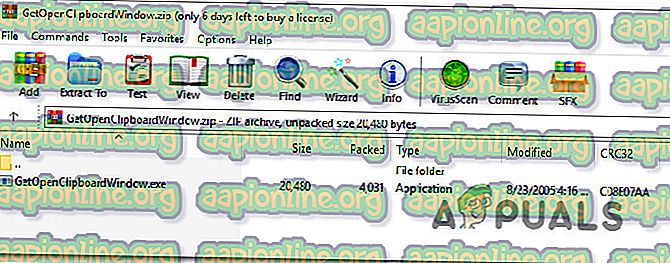
- Po zakończeniu pobierania przejdź do lokalizacji, w której pobrany został plik wykonywalny, i kliknij go dwukrotnie.
- Po kilku sekundach pojawi się komunikat o powodzeniu w stylu „Pomyślnie otworzyłem i zamknąłem schowek” .
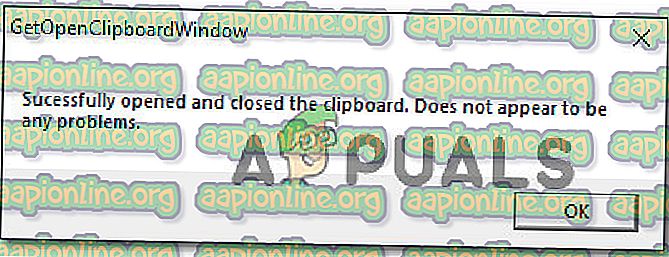
Uwaga: nawet jeśli nie dostaniesz PID aplikacji, która powoduje problem, a GetOpenClipboardWindow zgłasza, że nie był w stanie znaleźć żadnych problemów, nie zniechęcaj się, ponieważ narzędzie nadal mogło przywrócić Możliwość kopiowania / wklejania .
- Wykonaj procedurę obejmującą kopiowanie i wklejanie, aby sprawdzić, czy problem został rozwiązany.
Metoda 6: Użycie wiersza polecenia do naprawy funkcji kopiowania i wklejania
Innym sposobem, który najprawdopodobniej pomoże przywrócić standardowe zachowanie kopiowania / wklejania, jest użycie wiersza polecenia. Kilku użytkowników, których dotyczy problem, zgłosiło, że funkcja kopiowania i wklejania zaczęła normalnie działać po użyciu funkcji „echo off” clip ”z wiersza polecenia z podwyższonym poziomem uprawnień.
To polecenie naprawdę robi to wyczyszczenie schowka, co ostatecznie rozwiązuje większość problemów z kopiowaniem / wklejaniem.
Oto krótki przewodnik, jak to zrobić:
- Naciśnij klawisze Windows + R, aby otworzyć okno dialogowe Uruchom. Następnie wpisz „ cmd ” i naciśnij Ctrl + Shift + Enter, aby otworzyć wiersz polecenia z podwyższonym poziomem uprawnień. Po wyświetleniu monitu przez UAC (Kontrola konta użytkownika) kliknij Tak, aby przyznać uprawnienia administracyjne.

- Wewnątrz wiersza polecenia z podwyższonym poziomem uprawnień wpisz następujące polecenie i naciśnij klawisz Enter, aby przywrócić funkcję Kopiuj / Wklej na komputerze z systemem Windows:
cmd / c „echo wyłączone | spinacz"
- Po pomyślnym uruchomieniu polecenia uruchom ponownie komputer i sprawdź, czy problem został rozwiązany przy następnym uruchomieniu.
Jeśli nadal nie możesz skopiować / wkleić żadnych elementów na komputerze z systemem Windows, przejdź do następnej metody poniżej.
Metoda 7: Odinstalowanie UltraCopier / Supercopier (jeśli dotyczy)
UltraCopier i SuperCopier to oprogramowanie do kopiowania plików dla systemu Windows, które pozwala na kopiowanie plików z wieloma zaawansowanymi opcjami, takimi jak wstrzymywanie / wznawianie, ograniczenie prędkości, tłumaczenie, motywy i wiele innych.
Chociaż są to na pewno świetne narzędzia, które dodadzą dodatkową funkcjonalność, mogą również przerwać funkcję kopiuj-wklej - szczególnie jeśli używasz zewnętrznego programu antywirusowego, takiego jak AVG lub McAfee.
Jeśli ten scenariusz dotyczy bieżącej sytuacji, wykonaj poniższe kroki, aby odinstalować narzędzie, które powoduje problem:
- Naciśnij klawisze Windows + R, aby otworzyć okno dialogowe Uruchom. Następnie wpisz „appwiz.cpl” i naciśnij klawisz Enter, aby otworzyć okno Programy i funkcje .

- W oknie programów i funkcji przewiń listę aplikacji i zlokalizuj UltraCopier (lub SuperCopier ). Gdy go zobaczysz, kliknij go prawym przyciskiem myszy i wybierz polecenie Odinstaluj / Zmień .
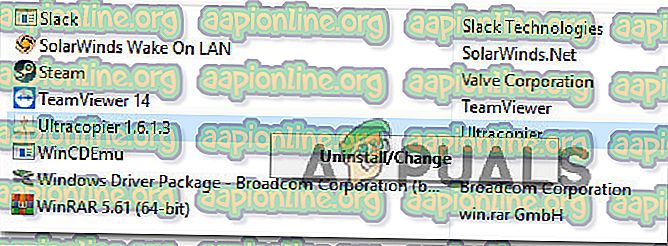
- Po potwierdzeniu kliknij przycisk Tak, aby odinstalować aplikację.
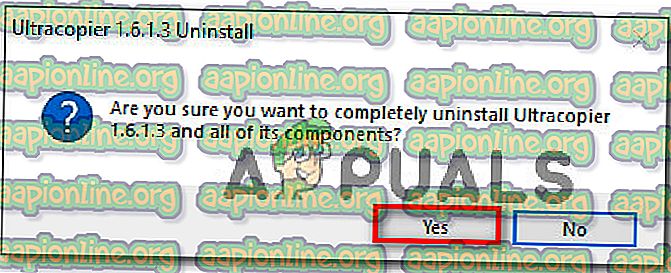
Metoda 8: Pojedyncze przypadki
W rzeczywistości istnieje wiele modułów, które sprawiają, że proces wklejania kopii jest bezużyteczny ze względu na ich działania. Ponieważ nie możemy wymienić każdego z nich w osobnym rozwiązaniu, wymienimy je tutaj jeden po drugim. Nie wszystkie z nich mogą pasować do twojego przypadku, więc wykonuj tylko te, które to robią.
- Jeśli używasz IObit (zaawansowana opieka systemu), upewnij się, że opcja „ wyczyść schowek ” nie jest zaznaczona . Przejdź do zaawansowanej opieki nad systemem, kliknij SmartRAM znajdujący się pod Optymalizuj, a następnie wybierz Ustawienia i odznacz opcję.

- Jeśli używasz dodatku Skype w przeglądarce, możesz go wyłączyć i spróbować ponownie. Zrób to samo dla wszystkich aplikacji Microsoft Office na komputerze. Wygląda na to, że istnieje problem z zarządzaniem pamięcią w tych modułach.
- Usunięcie oprogramowania rejestrującego klucze również rozwiązuje problem. Keyloggery śledzą wpisy na klawiaturze i przechowują je w zdalnym pliku. Mają również tendencję do wyłączania mechanizmu wklejania kopii. Upewnij się, że je wyłączysz, zanim spróbujesz ponownie.
- Wyłącz wszelkie oprogramowanie do wklejania kopii innych firm na twoim komputerze. Należą do nich programy takie jak „ultrakopiarka”, które stanowią alternatywę dla Ciebie.
- Możesz nawet spróbować wyłączyć oprogramowanie antywirusowe i sprawdzić, czy jest ono w konflikcie. Zdarzały się przypadki, w których przyczyną problemu było oprogramowanie antywirusowe „AVG”.
- Jeśli problem występuje w przeglądarce Internet Explorer, przejdź do Opcje internetowe (inetcpl.cpl)> karta Zaawansowane> Resetuj . Po zresetowaniu uruchom ponownie komputer i sprawdź.
- Spróbuj zabić / odinstalować Adobe Acrobat . To oprogramowanie powoduje również pewne problemy.
- Uruchom ponownie komputer lub jeśli używasz maszyny wirtualnej, uruchom ponownie aplikację VM.
- Jeśli problem nadal występuje, rozważ wycofanie lub czystą instalację systemu Windows.